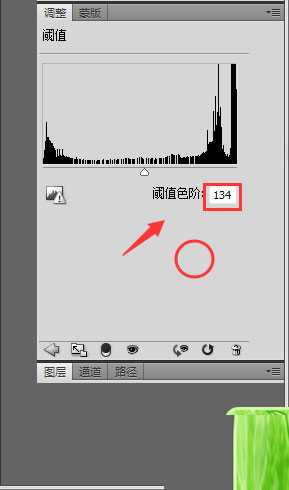我们怎样制作出可爱的黑白版画效果呢?请看小编下面的讲解:
最终效果图:
原图:
主要过程:
1、选择【文件】/【打开】命令,打开素材照片,如图1所示
2、复制【背景】图层,生成【背景 副本】图层,选择【图像】/【调整】/【去色】命令,如图2所示
3、单击“图层”面板底部的【创建新的填充或调整图层】,选择【曲线】,在打开的“调整”面板中调整并设置参数,如图3所示
4、单击“图层”面板底部的【创建新的填充或调整图层】,选择【阈值】,在打开的“调整”面板中调整并设置参数,如图3所示
5、参数设置完毕,即可得到最终效果如图5所示
教程结束,以上就是photoshop如何把可爱小女孩照片制作黑白版画效果的方法,你学会了吗?
相关教程推荐:
photoshop快速制作黑白版画效果的个性狗狗图片教程
Photoshop通过特效滤镜将切格瓦拉经典版画制作成肖像效果
ps中怎么调整黑白图? ps黑白图层的四种调节方法
《魔兽世界》大逃杀!60人新游玩模式《强袭风暴》3月21日上线
暴雪近日发布了《魔兽世界》10.2.6 更新内容,新游玩模式《强袭风暴》即将于3月21 日在亚服上线,届时玩家将前往阿拉希高地展开一场 60 人大逃杀对战。
艾泽拉斯的冒险者已经征服了艾泽拉斯的大地及遥远的彼岸。他们在对抗世界上最致命的敌人时展现出过人的手腕,并且成功阻止终结宇宙等级的威胁。当他们在为即将于《魔兽世界》资料片《地心之战》中来袭的萨拉塔斯势力做战斗准备时,他们还需要在熟悉的阿拉希高地面对一个全新的敌人──那就是彼此。在《巨龙崛起》10.2.6 更新的《强袭风暴》中,玩家将会进入一个全新的海盗主题大逃杀式限时活动,其中包含极高的风险和史诗级的奖励。
《强袭风暴》不是普通的战场,作为一个独立于主游戏之外的活动,玩家可以用大逃杀的风格来体验《魔兽世界》,不分职业、不分装备(除了你在赛局中捡到的),光是技巧和战略的强弱之分就能决定出谁才是能坚持到最后的赢家。本次活动将会开放单人和双人模式,玩家在加入海盗主题的预赛大厅区域前,可以从强袭风暴角色画面新增好友。游玩游戏将可以累计名望轨迹,《巨龙崛起》和《魔兽世界:巫妖王之怒 经典版》的玩家都可以获得奖励。